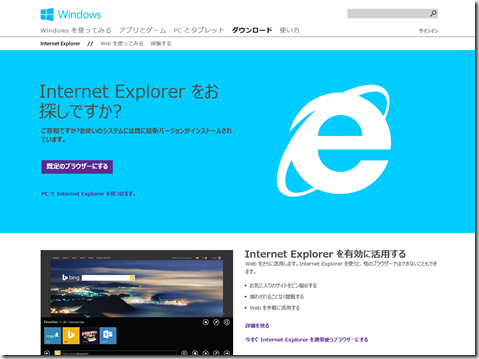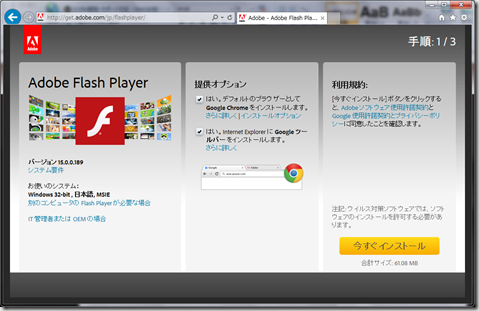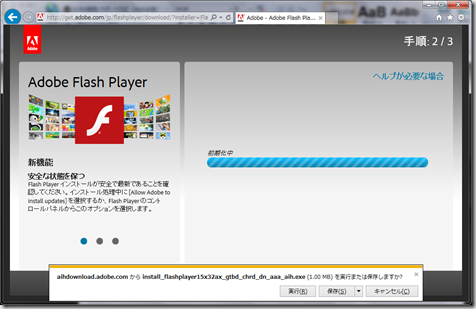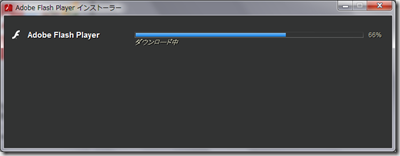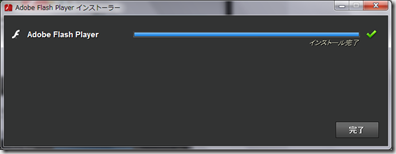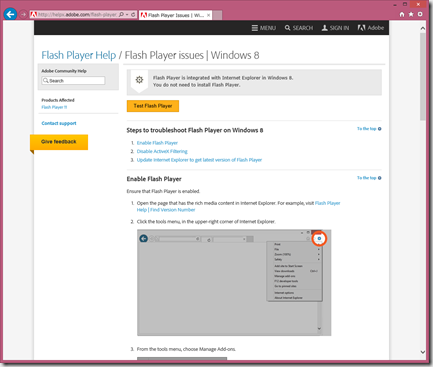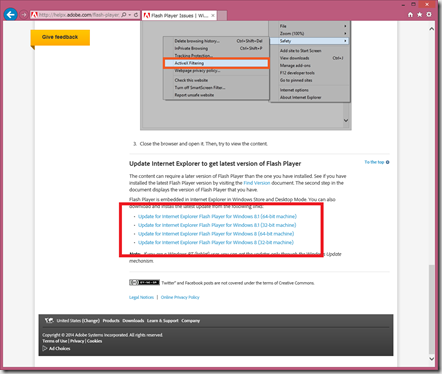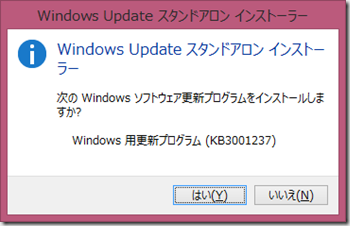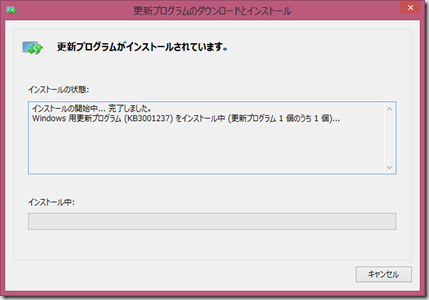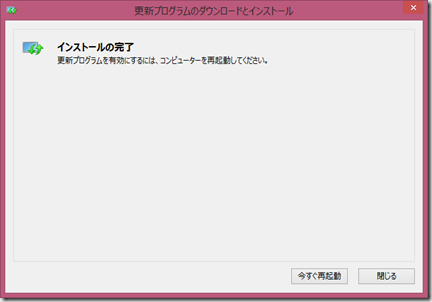web会議ミエルカ・クラウドやフレームワーク・クラウドの一部ではAdobe のFlash Playerを利用しています。
そのためご利用頂いているお客様にはFlash Playerの最新バージョンのインストールをお願いしています。
パソコンを購入するとほぼ間違いなくFlash Playerがインストールされていると思いますが、最新バージョンであるとは限りません。
今回はWindowsに元々インストールされていて最もご利用頂いていると思われるマイクロソフトのインターネットエクスプローラー と言うブラウザを使っている時のFlash Playerの更新方法をご案内したいと思います。
Adobe – Adobe Flash Playerのインストール
インターネットエクスプローラーでFlash Playerを最新にするにあたって注意点が御座います。
それはWindows8以降ではやり方が異なると言うこと。これはWindows8以降ではOSに組み込まれているために基本的にアップデートはWindowsUpdate経由になるように変更されているからです。
Windows7以前の場合
まずはWindows7以前の方法をお伝えしたいと思います。
Windows7以前のインターネットエクスプローラーでFlash Playerを最新にするにはFlash Playerのインストールページで、今すぐインストールのボタンを押します。
このページにオプションのプログラムが表示されていますが、そのままだと意図しないプログラムがインストールされてしまいますので、チェックを付けるかどうかは適切に判断してください。
しばらくまっていると、画面下にxxx.adobe.comから install_flashplayer[xxx].exe を実行または保存しますか?とメッセージが表示されると思いますので、「実行」をクリックしてください。
自動的にインストール作業がはじまります。
インストール完了と表示されたらアップデートは完了です。
Windows8以降の場合
Windows8でFlashPlayerのインストールページを表示させると英語のページに遷移してしまうと思います。
途中の項目はインターネットエクスプローラーの設定ですので、読み飛ばしても問題無いと思われますが、アップデートは一番下に表示されている赤い枠で囲っているところにリンクがあります。
こちらでwindows8もしくはWindows8.1用のFlashPlayerを選択します。
クリックすると下にdownload.microsoft.comからWindowsxxxxx.msu を開くか保存しますか と表示されますので、「ファイルを開く」を選択してください。
Windows Update スタンドアロンインストーラーが表示されますので、「はい」をクリックします。
更新作業がはじまりますので、しばらく待ちます。
完了したら再起動をしてください。
以上でアップデートの完了です。